Molti di voi utilizzano il Mac per lavoro o semplicemente per divertimento, spesso è quindi necessario monitorare lo stato del sistema e dei componenti interni per evitare di sovraccaricare troppo il nostro Mac. Mac OS X dispone di un utility chiamata Monitoraggio Attività, che però è situata nella cartella Applicazioni/Utility; andiamo a vedere come impostare il monitoraggio direttamente nel Dock.
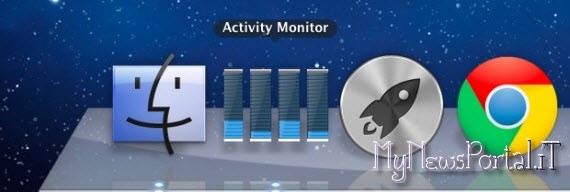
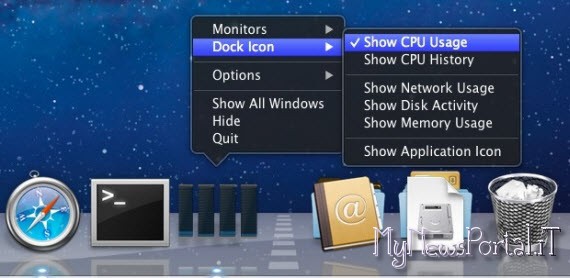
- Mostra uso CPU – il monitor mostra lo stato del processore su Mac, ad ogni core della CPU è dedicata una barra (si tratta probabilmente dell’indicatore piu’ utile)
- Mostra cronologia CPU – l’opzione visualizza uno storico, tramite grafico, del carico di lavoro gestito dalla CPU; anche in questo caso una barra per ogni core
- Mostra uso network – mostra il traffico di rete in entrata (verde) e uscita (rosso), utile per capire se vi siano applicazioni che, senza la nostra autorizzazione, stiano trasmettendo o ricevendo dati
- Mostra attività disco – mostra un grafico per le operazioni di lettura (verde) e scrittura (rosso) in modo analogo ad Attività disco
- Mostra uso memoria – mostra con un grafico a torta lo stato di allocazione della RAM con: verde ad indicare la memoria ancora disponibile, rossa quella allocata non rilocabile, gialla la memoria attiva, e blu la memoria inattiva.
In alternativa potete utilizzare un widget gratuito per la dashboard chiamato iStat Pro, disponibile qui.


![[Scena Wii] Rilasciato BlueBomb Micro v1.0 ora con supporto per Raspberry Pi Pico W ed ESP32](https://www.biteyourconsole.net/wp-content/uploads/BlueBombMicro-238x178.webp)
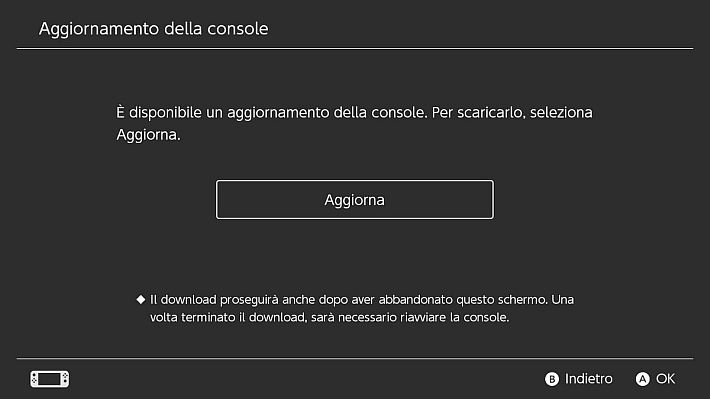

![[Scena Wii] Rilasciato BlueBomb Micro v1.0 ora con supporto per Raspberry Pi Pico W ed ESP32](https://www.biteyourconsole.net/wp-content/uploads/BlueBombMicro-100x75.webp)


![[Scena PS Vita] Rilasciato CrystalPSM v1](https://www.biteyourconsole.net/wp-content/uploads/PSMRuntime-100x75.jpg)

![[Scena PS Vita] Rilasciato MiniVitaTV v0.2 Beta](https://www.biteyourconsole.net/wp-content/uploads/VitaTV-1.jpg)
bello , messo subito 😛